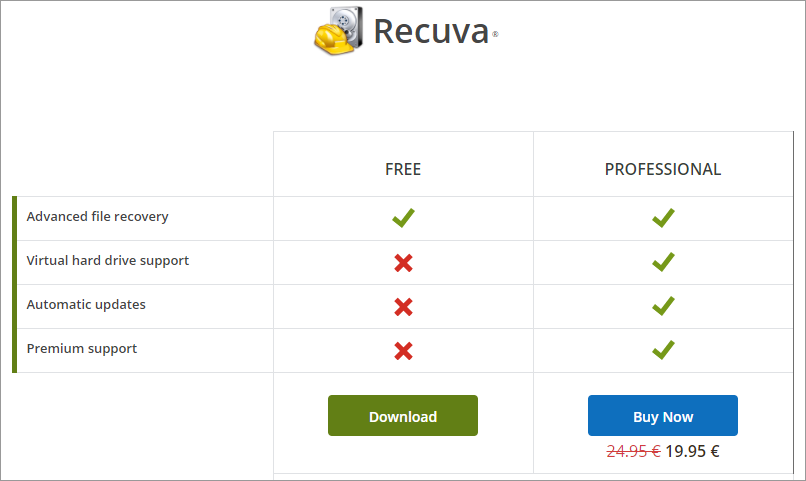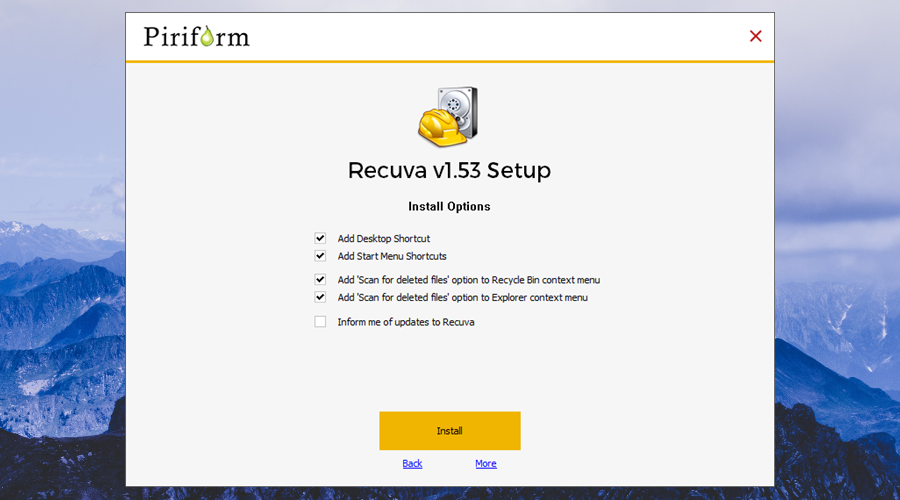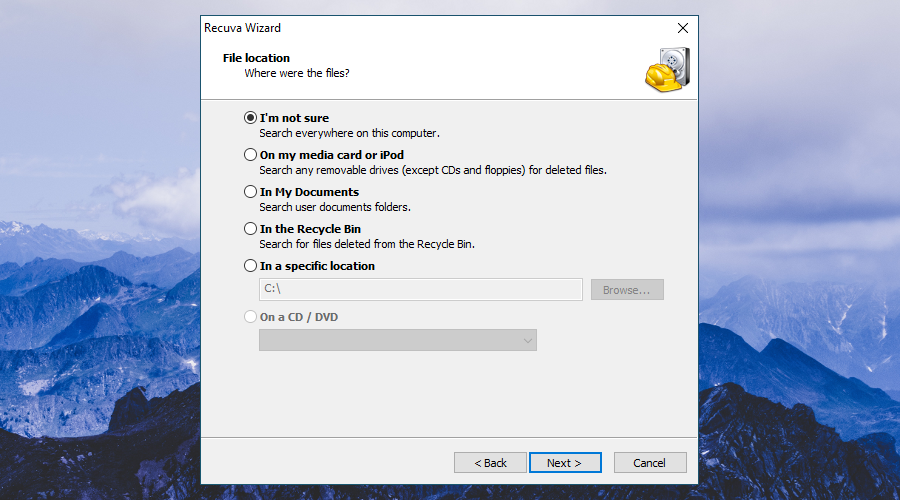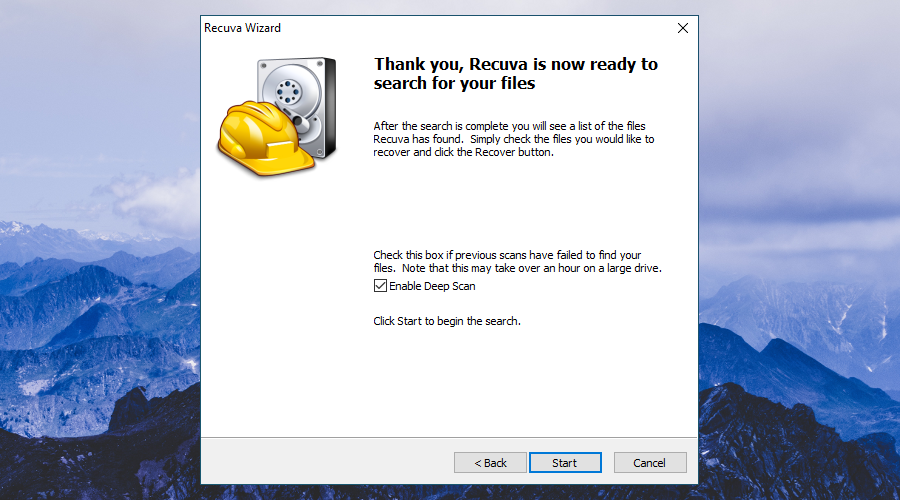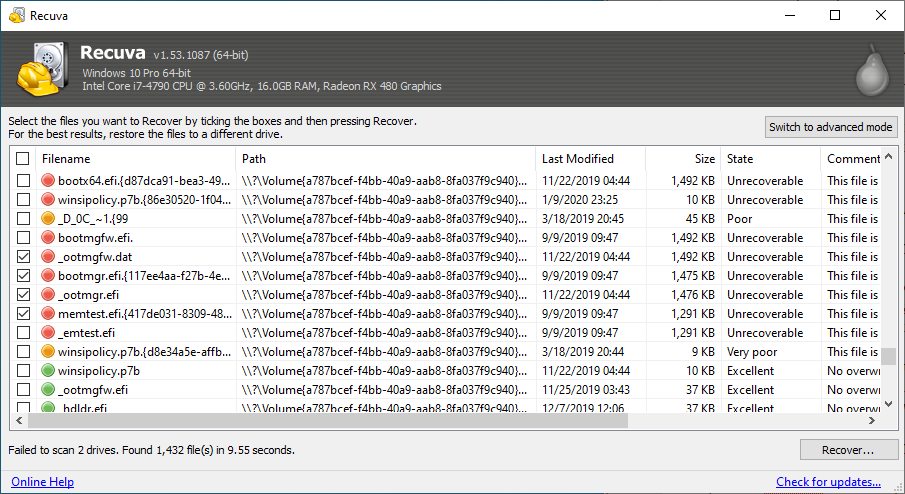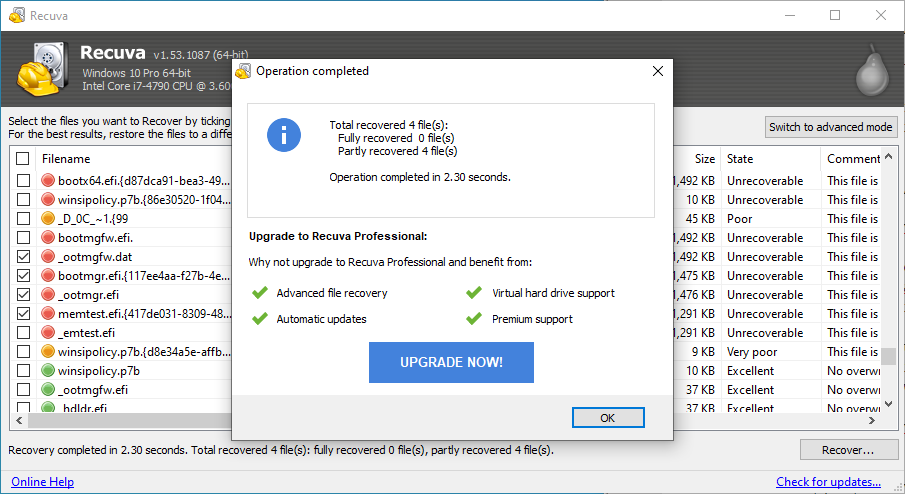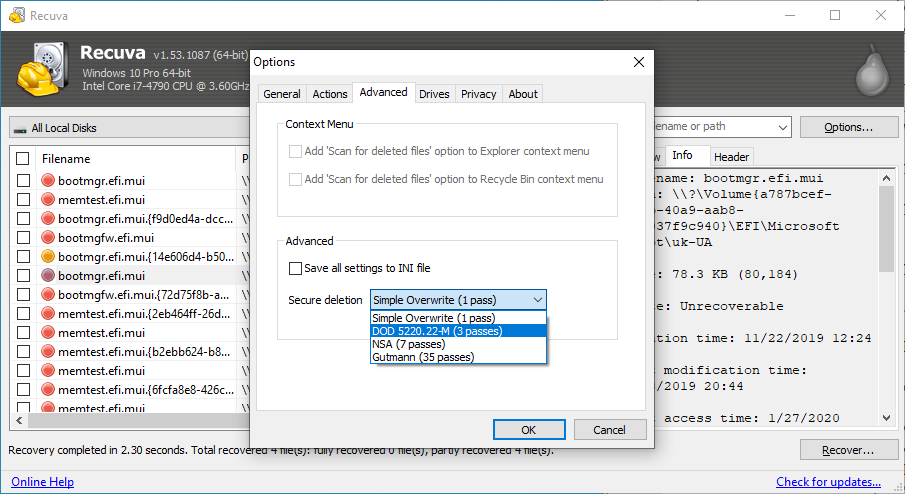Oamenii pierd tot timpul fotografiile prețuite sau documentele de lucru urgente, iar asta se aplică și utilizatorilor de computere și fișierele lor.
Dacă ați rătăcit sau ați eliminat accidental fișiere esențiale de pe computer, ar putea părea o situație disperată. Cu toate acestea, puteți apela la instrumente de recuperare a datelor pentru ajutor, cum ar fi Recuva .

Ce este Recuva?
Realizat de dezvoltatorul Piriform, același din spatele binecunoscutei aplicații CCleaner, Recuva este un program ușor, specializat în găsirea și recuperarea fișierelor pe care le-ați pierdut, șterse accidental sau despre care v-ați răzgândit.
Oferă un asistent simplu pe care începătorii îl pot configura fără efort pentru a începe o operațiune de scanare. Dar vine și cu setări mai avansate pentru utilizatorii calificați de PC care știu ce fac.
Cum se descarcă Recuva
Instrumentul este complet gratuit pentru uz personal. Puteți descărca programul de recuperare a datelor Recuva de pe site-ul oficial . Acceptă numai Windows (atât pe 32 de biți, cât și pe 64 de biți).
Există, de asemenea, o ediție profesională disponibilă pentru uz personal, care vine cu recuperare avansată de fișiere, suport pentru hard disk-uri virtuale, actualizări automate și asistență premium.
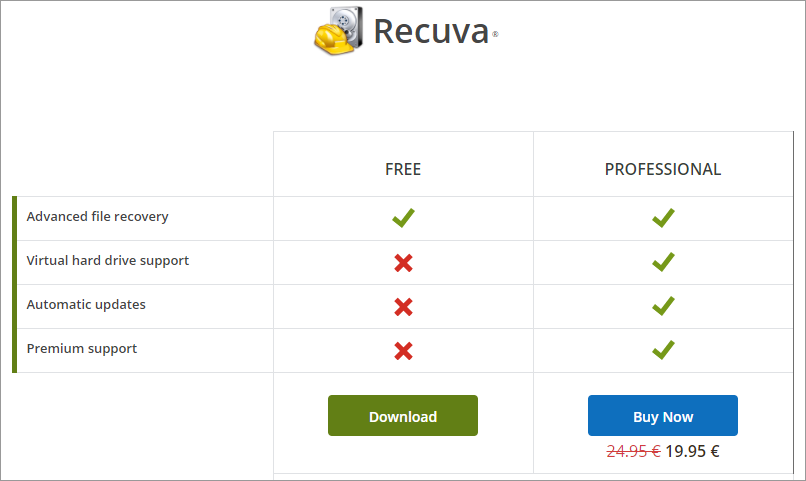
Pentru a utiliza Recuva comercial, trebuie să apelați la CCleaner Business, deoarece este integrat cu această aplicație software.
Dacă sunteți interesat de ediția portabilă Recuva, consultați rcvPortable pe PortableApps .
Îl puteți rula direct de pe un disc extern, un folder local sau o locație în cloud fără a fi nevoie să treceți prin operația de configurare. Este, de asemenea, cea mai bună modalitate de a evita ofertele terților în timpul instalării.
Înființarea Piriform Recuva
În timpul operațiunii de configurare, puteți crea comenzi rapide pentru programe, puteți modifica directorul de instalare implicit și puteți adăuga Recuva în meniul de clic dreapta al Windows, astfel încât să puteți scana rapid orice fișier sau folder personalizat pentru recuperarea datelor.
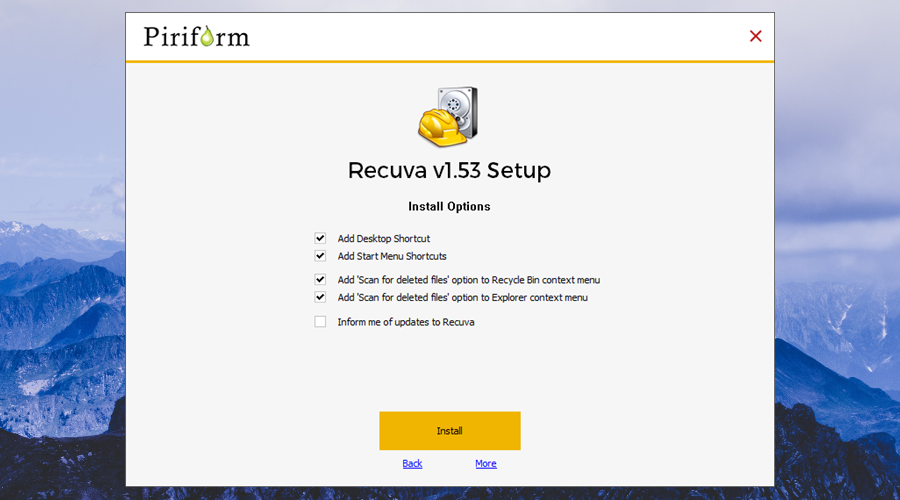
Rețineți că, dacă nu aveți Google Chrome instalat pe computer, Recuva ar putea încerca să îl descarce și să îl instaleze (dar nu fără să vă anunțe despre asta). Asigurați-vă că opriți procedura de configurare până când refuzați orice ofertă nedorită.
Cum se utilizează Piriform Recuva
Când lansați Recuva, puteți utiliza expertul pentru a spune cu ușurință aplicației ce trebuie să facă:
- Începeți prin a selecta tipul de fișiere de recuperat.

- În pasul următor, specificați locația de scanare pentru fișierele pierdute sau șterse.
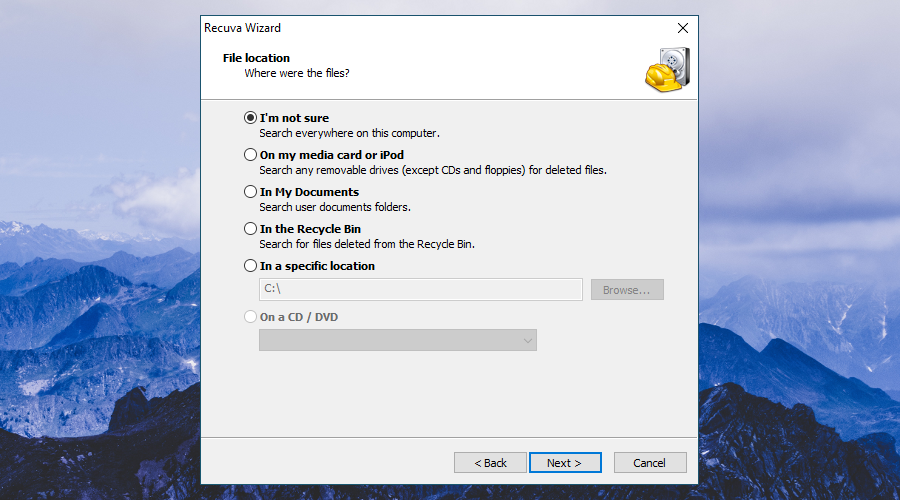
- Faceți clic pe Start pentru a începe operația de scanare și așteptați. De asemenea, puteți activa scanarea profundă dacă doriți o scanare mai aprofundată în cazul în care modul rapid nu reușește să vă găsească fișierele.
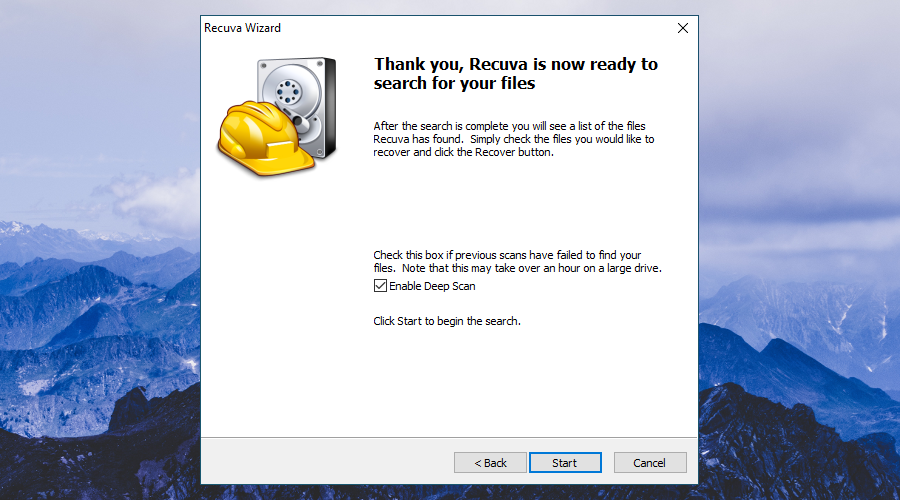
- Căutați fișierele dvs. în lista de rezultate și selectați-le pe cele pe care doriți să le anulați.
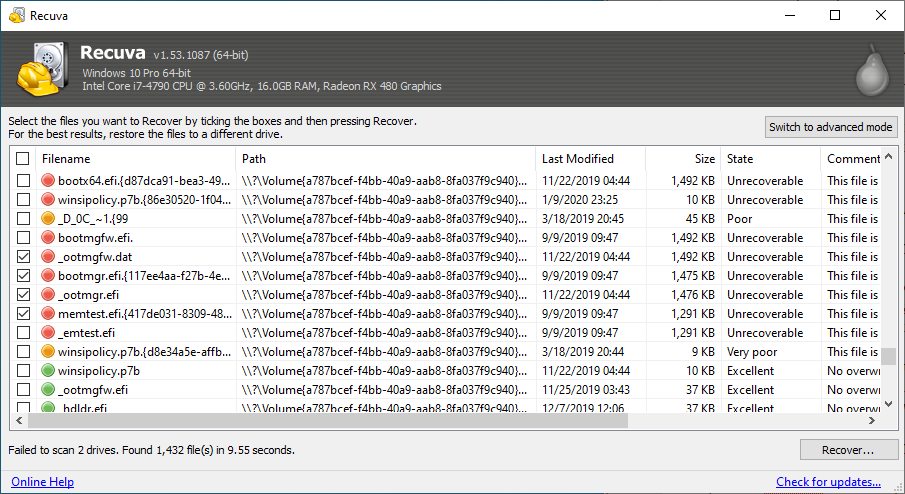
- Faceți clic pe Recuperare , specificați locația de salvare și faceți clic pe OK pentru a confirma
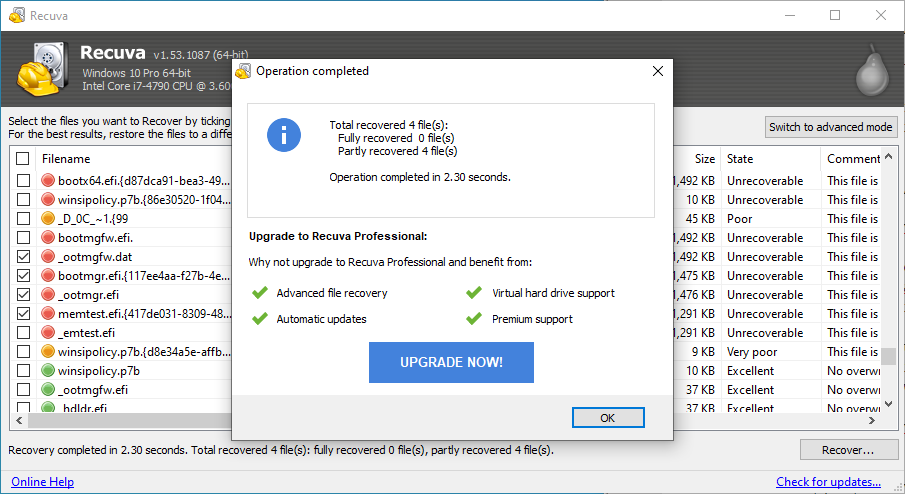
De asemenea, puteți trece la modul avansat pentru a explora mai multe opțiuni: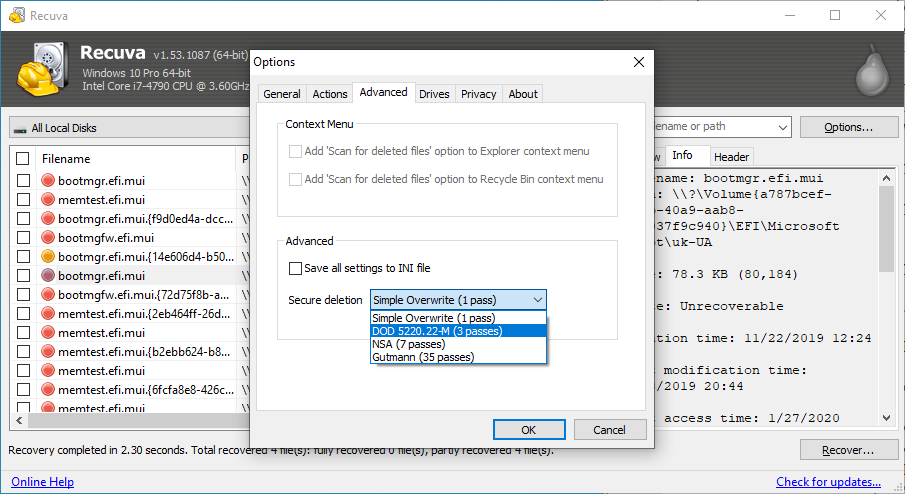
- Selectați un alt disc sau unitate pentru a scana fișierele șterse
- Scanați conținutul fișierelor în loc de numele fișierelor
- Previzualizați imaginile, proprietățile fișierelor sau structura fișierelor folosind afișajul hexadecimal
- Activați sau dezactivați scanarea profundă
- Includeți fișierele găsite în directoare de sistem ascunse, fișiere de zero octeți, fișiere neșterse și fișiere suprascrise în siguranță
- Restabiliți structura originală a folderului când creați lista de rezultate
- Ștergeți în siguranță spațiul liber pentru a vă asigura că fișierele șterse nu pot fi recuperate cu instrumente precum Recuva
Este Recuva sigur?
Da, este perfect sigur să utilizați Recuva, conform raportului său VirusTotal .
Unii utilizatori de Internet cred că este un comportament rău intenționat faptul că Recuva le cere să instaleze software terță parte precum Google Chrome, așa că merită să țină cont de acest lucru. Pentru a evita acest scenariu, poți opta pentru versiunea portabilă a Recuva.
În plus, ar trebui să fiți atenți când alegeți directorul de salvare al fișierelor recuperate. Când vine vorba de soluții de recuperare a datelor, este întotdeauna recomandat să salvați fișierele pe o altă unitate decât sursa.
Concluzie
Piriform Recuva este un instrument fiabil de recuperare a datelor care oferă rezultate excelente. Scanează rapid computerul, identifică multe fișiere șterse și nu încetinește sistemul între timp.
În plus, este învelit într-o interfață intuitivă pe care începătorii o pot explora cu ușurință. Unele opțiuni avansate sunt rezervate și persoanelor cu experiență.
Cu toate acestea, nu este suficient de avansat pentru a găsi fișiere pe discuri formatate. Cu toate acestea, Recuva merită cu siguranță, mai ales dacă ne gândim că este gratuit.